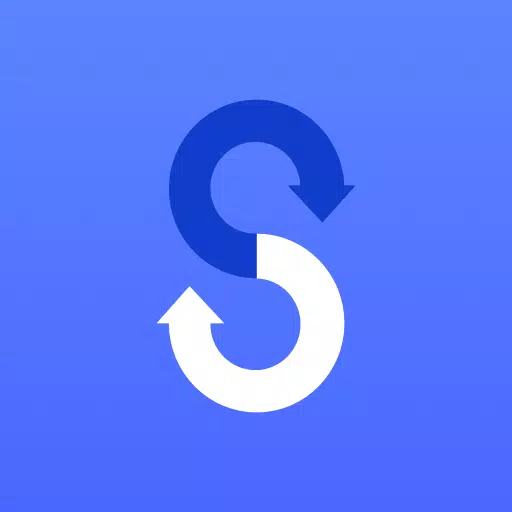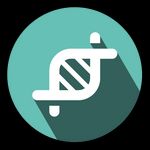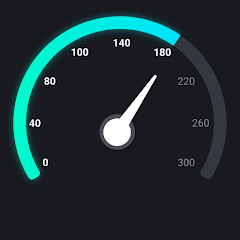Wenn Sie zu einem neuen Samsung Galaxy-Gerät übergehen, ist Samsung Smart Switch Mobile Ihre Anlaufstelle für eine nahtlose Übertragung von Inhalten von Ihrem alten Telefon. Diese vielseitige App unterstützt eine breite Palette von Geräten wie iOS, Android und PC, um sicherzustellen, dass Sie Ihre Daten verschieben können, unabhängig davon, woher sie stammen. Smart Switch ist so konzipiert, dass sie benutzerfreundlich sein und kostenlos heruntergeladen werden können, sodass der Switch zu Ihrem neuen Gerät so reibungslos wie möglich ist.
Wenn Sie Probleme beim Herunterladen von Smart Switch im Google Play Store begegnen, sollten Sie Ihr Telefon neu starten. Navigieren Sie dann zu Einstellungen → Apps → Google Play Store → Cache und Daten löschen und versuchen Sie erneut den Download. Dies löst häufig allgemeine Downloadprobleme.
Mit Smart Switch haben Sie die Freiheit, eine Vielzahl von Inhalten zu übertragen, darunter Kontakte, Musik, Fotos, Kalender, Textnachrichten, Geräteeinstellungen und mehr auf Ihr neues Galaxy -Gerät. Darüber hinaus hilft die App dabei, Ihre bevorzugten Apps zu finden oder ähnliche auf Google Play vorzuschlagen, um sicherzustellen, dass Sie keine Ihrer wesentlichen Anwendungen verpassen.
Wer kann Smart Switch verwenden?
- Android -Besitzer:
- Drahtlose Übertragung: Unterstützt auf Geräten, die Android 4.0 oder höher ausführen.
- Wireless Transfers von einem kompatiblen Android -Gerät zu einem Galaxiengerät: Android 4.0 oder höher. Beachten Sie, dass Nicht-Samsung-Geräte mit Android-Versionen weniger als 6.0 nur mit Galaxiengeräten eine Verbindung herstellen können, die einen mobilen AP unterstützen.
- Kabelübertragung: Erfordert Android 4.3 oder höher, ein Ladekabel und einen USB -Stecker.
- iOS -Besitzer:
- Verdrahtete Übertragung von Ihrem iOS -Gerät auf Ihre Galaxie: iOS 5.0 oder höher, ein iOS -Gerätekabel (Blitz oder 30 Pin) und ein USB -Anschluss.
- Importieren Sie von iCloud: iOS 4.2.1 oder höher und eine Apple -ID.
- PC/MAC -Übertragung mit iTunes: Benötigt Smart Switch PC/MAC -Software, verfügbar unter http://www.samsung.com/smartswitch .
- Windows -Mobilfunkbesitzer:
- Wireless Transfers: Unterstützt auf Geräten, die Windows OS 10 ausführen.
Ausführliche Anweisungen und weitere Informationen finden Sie unter http://www.samsung.com/smartswitch .
Was kann übertragen werden?
Smart Switch kann eine umfassende Liste von Daten übertragen, darunter Kontakte, Kalender (nur Geräteinhalte), Nachrichten, Fotos, Musik (nur DRM-freier Inhalt, nicht für iCloud unterstützt), Videos (nur DRM-freie Inhalte), Anrufprotokolle, Memos, Alarms, Wi-Fi-Einstellungen, Hintergrundbilder, Dokumente, App-Daten (nur Galaxy-Geräte) und nur Galax-Devisen (Galaxie) (Galaxy-Devices) (Galaxy-Devices) (Galaxy-Devices) (Galaxy-Devices) (Galaxy-Layouts (Galaxy-Laides). Um App -Daten und Home -Layouts zu senden, müssen Sie Ihr Galaxy -Gerät auf M OS (Galaxy S6 oder höher) aktualisieren.
Unterstützte Geräte
- Galaxy -Geräte: Neuere mobile Geräte und Tablets in Galaxy aus dem Galaxy S2. Beachten Sie, dass ältere Betriebssystemversionen (GB/ICs) auf dem Galaxy S2 möglicherweise eine Inkompatibilität verursachen. Erwägen Sie, die Firmware zu aktualisieren, wenn Probleme auftreten.
- Weitere Android -Geräte: Unterstützte Marken sind HTC, LG, Sony, Huawei, Lenovo, Motorola, Pantech, Panasonic, Kyocera, Nec, Sharp, Fujitsu, Xiaomi, Vivo, Oppo, Coolpad (Dazenf2), Rim (Privat), Yotaphone, Yotaphone, Zte, Zte, Zte, Zte (Noubia Z9), Yotaphone, Zte, Zte (Noubia Z9), Yotaphone, Zte, Zte, Zte (Noubia Z9), Yotaphone, Zte, Zte (Noubia Z9), Yotaphone, Zte, Zte (Noubia Z9), Yotaphone, Zte (Noubia Z9), Yotaphone, Zte (Noubia Z9), Yotaphone, Zte (Noubia Z9), Yotaphone, Zte (Noubia Z9), Yotaphone, Zte (Nr. (My28s), Cherry Mobile und Google (Pixel/Pixel2).
Bitte beachten Sie, dass Smart Switch aufgrund von Problemen mit Gerätekompatibilität auf bestimmten Geräten möglicherweise nicht verfügbar oder funktional ist. Stellen Sie für eine erfolgreiche Datenübertragung sicher, dass beide Geräte in ihrem internen Speicher mindestens 500 MB freien Speicherplatz haben. Bei Verwendung einer kabelgebundenen Verbindung muss das Gerät die USB -Option "Mediendateien übertragen) unterstützen. Versuchen Sie, die erweiterten Wi-Fi-Einstellungen anzupassen, indem Sie die fortschrittlichen Wi-Fi-Einstellungen anpassen, indem Sie die erweiterten Wi-Fi-Einstellungen ausschalten, indem Sie die Optionen „Wi-Fi Initialize“ und „Trennung niedriger Wi-Fi-Signal“ ausschalten.
Antragsberechtigungen
Smart Switch erfordert die folgenden Berechtigungen, um seine Dienste bereitzustellen:
- Telefon: Wird verwendet, um Ihre Telefonnummer zu bestätigen.
- Anrufprotokolle: Wird verwendet, um Anrufprotokolldaten zu übertragen.
- Kontakte: Wird zum Übertragen von Kontaktdaten verwendet.
- Kalender: Wird zum Übertragen von Kalenderdaten verwendet.
- SMS: Wird zum Übertragen von SMS -Daten verwendet.
- Speicher: Wird zum Speichern der für die Datenübertragung erforderlichen Dateien verwendet.
- Mikrofon: Wird für Hochfrequenz-Audio bei der Suche nach Galaxiengeräten verwendet.
- Bluetooth: Wird verwendet, um mit Bluetooth nach Galaxy -Geräten in der Nähe zu suchen.
- Ort: Verwendet, um mit Wi-Fi Direct eine Verbindung zu Geräten herzustellen, wodurch Ihr Standort auf nahe gelegenen Geräten zur Verfügung steht.
Wenn Ihre Systemsoftware -Version niedriger als Android 6.0 ist, können Sie die App -Berechtigungen konfigurieren. Post-Update, zuvor zulässige Berechtigungen können über das Apps-Menü in Geräteeinstellungen zurückgesetzt werden.
Stichworte : Spielwerkzeuge